So verbinden Sie den Philips TV auf Android TV mit Wi-Fi mit dem Internet?

- 3203
- 372
- Kayra Caspers
So verbinden Sie den Philips TV auf Android TV mit Wi-Fi mit dem Internet?
Hallo! Ich hatte einen Philips -Fernseher, in dem das Smart -TV -System auf Android TV basiert. Und in diesem Artikel werde ich zeigen, wie Sie den Philips TV on Android TV mit dem Wi-Fi-Netzwerk für das Internet verbinden, Online-Filme ansehen, YouTube-Videos ansehen und Filme von einem Computer ansehen. Es gibt viele Möglichkeiten für den Fernseher im Android -Fernseher. Wir werden auf jeden Fall alles in getrennten Artikeln berücksichtigen. Nun, zuerst müssen Sie den Fernseher mit dem Internet anschließen, vorzugsweise ohne Drähte - von WI -FI. Ohne eine Verbindung zum Internet herzustellen, sind die meisten Funktionen eines solchen Fernsehers wahrscheinlich einfach unzugänglich. Sie haben im Grunde genommen Fernseher mit Smart TV für Online -Filme gekauft, einige Anwendungen und Spiele installieren, Zugriff auf verschiedene Filme und Fotos auf dem Computer usw. haben. D.
Als ich mich für den Fernseher entschied, schaute ich sofort nach LG C Web -Betriebssystem (das wir in diesem Artikel mit dem Internet verbunden haben). Aber es kam so, dass ich Philips 43PUS7150/12 (Modell von 2015) gekauft habe (Modell von 2015). Hier sind wir jetzt und werden mit dem Internet verbunden sein. Wenn Sie ein anderes Modell haben, dann ist es in Ordnung, fast alles ist dort dasselbe.
Natürlich sollten Sie auf das Wi-Fi-Netzwerk abgestimmt sein. Das heißt, der Router, der es verteilt. Nun, das Internet auf Wi-Fi sollte funktionieren. Und der Fernseher sollte im Radius Ihres Home Wi-Fi-Netzwerks sein. Außerdem sollte es im Fernsehen einen eingebauten WLAN-Empfänger geben. Oder der externe Adapter des Unternehmens PTA128/00 ist verbunden.
Verbindung Philips (Android TV) zu Wi-Fi
Wenn Sie sich im Prozess der Einstellung (beim ersten Einschalten) nicht mit dem Internet verbunden haben, kann dies aus den Android -TV -Einstellungen selbst erfolgen. Schalten Sie den Fernseher ein und klicken Sie mit dem Bild des Hauses auf die Fernbedienung auf der Schaltfläche.

Scrollen Sie das Menü nach unten, es gibt Installationen. Wählen verdrahtete und drahtlose Netzwerke.
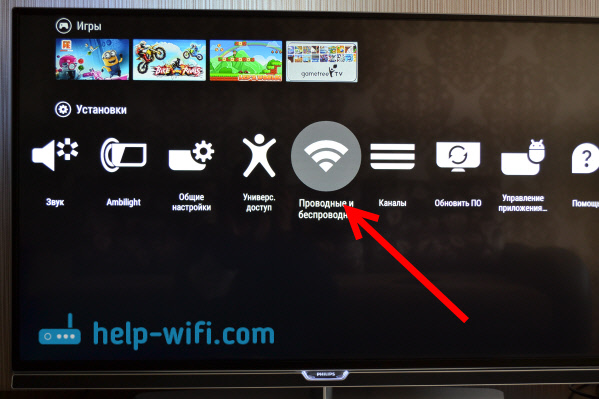
Wählen Sie einen Artikel Kabel oder Wi-Fi, und klicken Sie auf den Remote -Pfeil nach rechts.
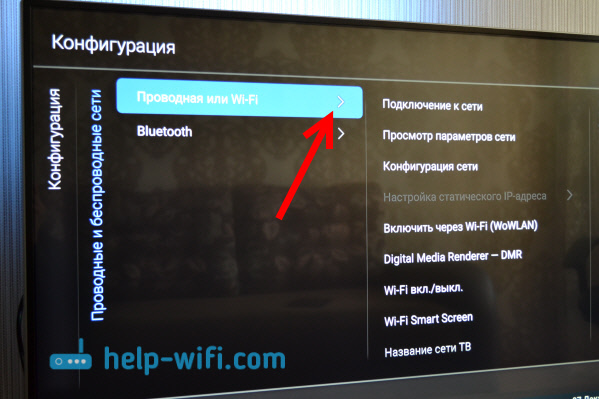
Wählen Sie einen Artikel Verbindung zum Netzwerk.
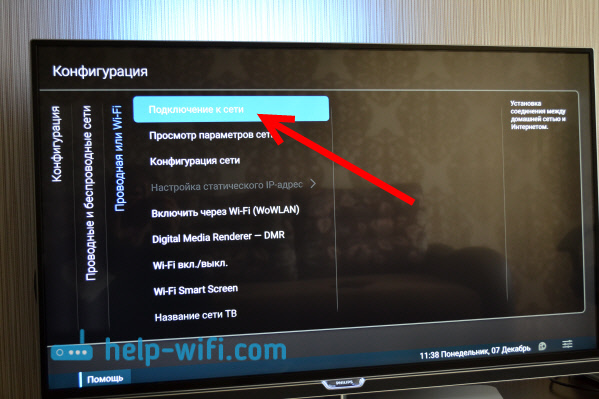
Als nächstes wählen Sie Kabellos.
Bitte beachten Sie, dass das Philips-Fernseher mit Wi-Fi angeschlossen werden kann, ohne ein Passwort einzugeben und durch WPS, oder WPS C PIN -Code.
Es funktioniert wie folgt: Wählen Sie ein WPS. TV wird eine Verbindung zum Router herstellen. Durch die Auswahl eines WPS mit einem PIN -Code müssen Sie einen auf Ihrem Router angegebenen PIN -Code angeben. Wenn Sie es nicht geändert haben, kann es auf dem Aufkleber vom Boden des Routers angezeigt werden.
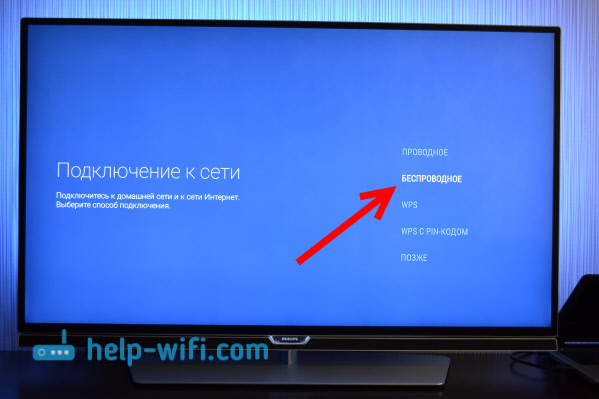
Auswahl des Wi-Fi-Netzwerks für die Verbindung.
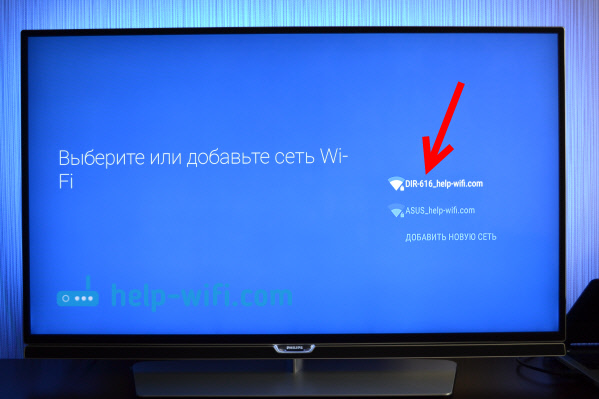
Verwenden Sie die Tastatur auf dem Bildschirm oder auf der Fernbedienung das Kennwort für die Verbindung zu Ihrem drahtlosen Netzwerk und klicken Sie auf die grüne Schaltfläche (auf der Bildschirmtastatur), um fortzufahren, um fortzufahren.
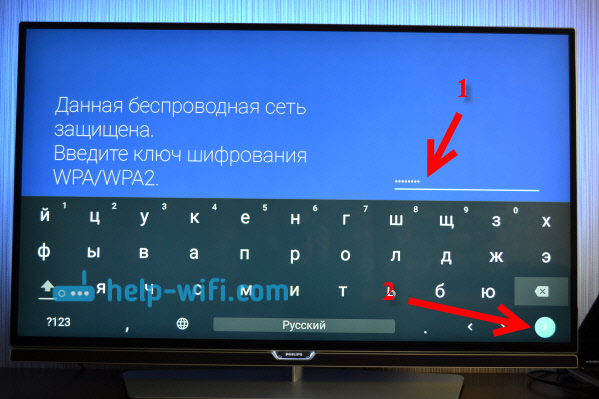
TV wird eine Verbindung zum Netzwerk herstellen. Klicken Vollständig.
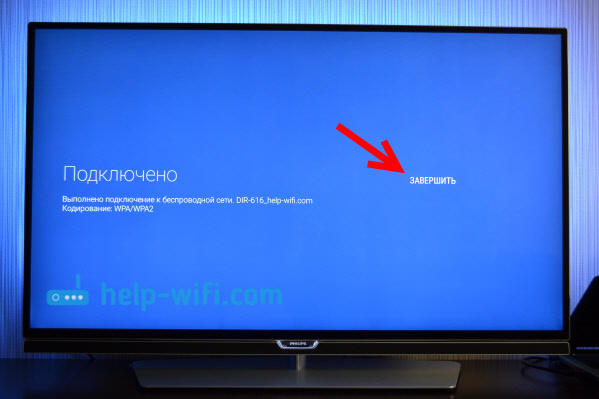
Das ist alles, Sie können Android TV verwenden. Offene Hilfe-WiFi.com im Fernsehbrowser:
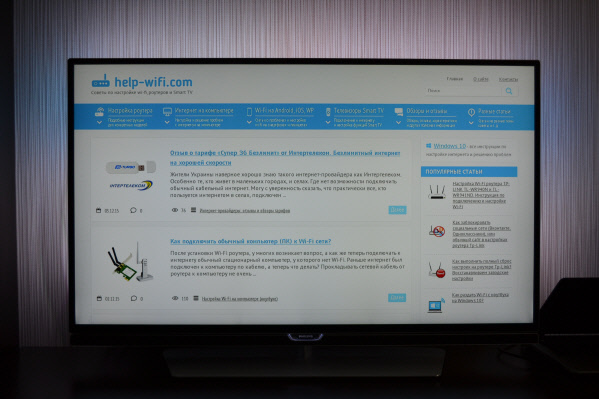
In Zukunft wird der Fernseher automatisch eine Verbindung zu diesem Wi-Fi-Netzwerk herstellen.
Wenn sich das Philips-Fernseher nicht mit Wi-Fi verbindet
Versuchen Sie zunächst, den Router neu zu starten (schalten Sie einfach aus und schalten Sie die Leistung ein).
Stellen Sie außerdem sicher, dass Sie das Passwort für die Verbindung zu einem drahtlosen Netzwerk korrekt angeben. Wenn Sie das Passwort vergessen haben, können Sie versuchen, das Passwort auf dem Computer oder in den Routereinstellungen zu sehen. Wenn Sie das Passwort fälschlicherweise angeben, wird es zunächst die Inschrift für eine sehr lange Zeit "hängen" Verbindung ..

Und dann wird höchstwahrscheinlich die Inschrift auftreten Findet ein Netzwerk nicht.

Was kann ich sonst noch versuchen: Ändern Sie das Passwort in ein neues von 8 Ziffern, ändern Sie den drahtlosen Netzwerkkanal, lassen Sie die Routereinstellungen ab und passen Sie ihn erneut an. Wenn der Fernseher keine Verbindung zu einem drahtlosen Netzwerk herstellen möchte, können Sie versuchen, ihn mit einem anderen Netzwerk zu verbinden, wenn es eine solche Gelegenheit gibt.
Zusätzliche drahtlose Einstellungen
Durch die Auswahl der Einstellungen von kabelgebundenen und drahtlosen Netzwerken im Android -TV -System können Sie auch statische Daten (IP -Adresse, DNS) festlegen, um eine Verbindung zum Netzwerk herzustellen. Genug, um auf die Registerkarte zu gehen Netzwerkkonfiguration, Und wähle Statische IP-Adresse. Und dann auf der Registerkarte Festlegen einer statischen IP -Adresse Stellen Sie die gewünschten Parameter ein.
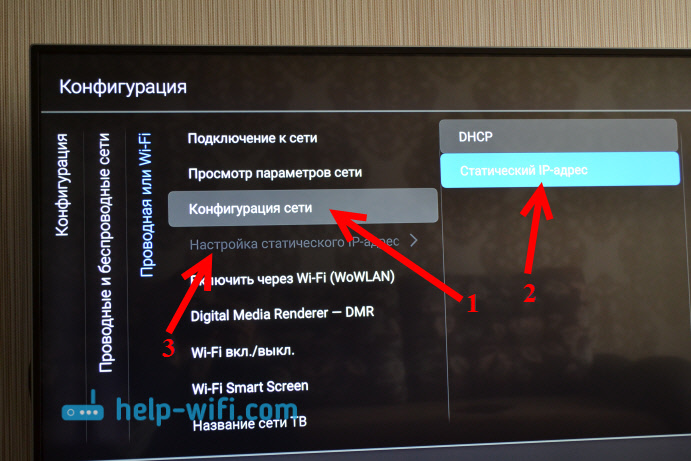
Es ist jedoch besser, diese Einstellungen nicht ohne Bedürfnis zu besteigen. Wenn es keine Verbindung herstellt, installieren Sie DHCP zurück. Dies ist ein automatischer Erhalt der IP -Adresse vom Router.
Außerdem können Sie die Parameter des Netzwerks anzeigen, mit dem Sie jetzt verbunden sind. Wählen Sie dazu die Registerkarte "Set West View" in den Einstellungen aus.
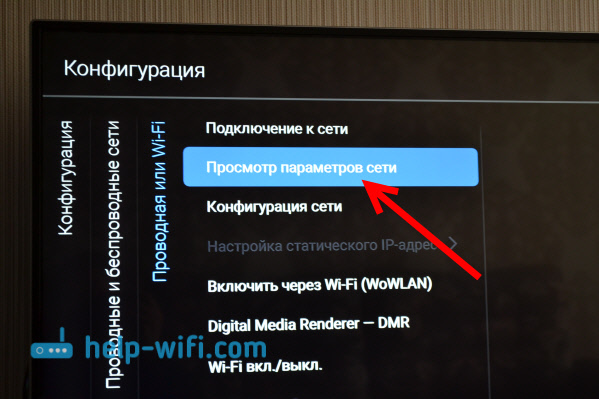
Außerdem können Sie Wi-Fi im Philips-Fernseher vollständig ausschalten und es wieder einschalten. Dafür gibt es einen Artikel W-lan./Aus.
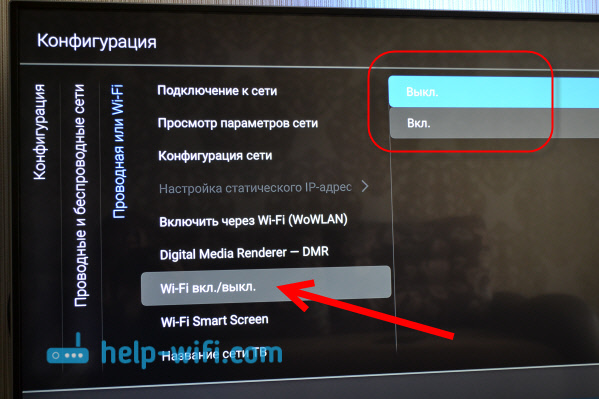
Das drahtlose Internet funktioniert stetig. Wenn der Fernseher eingeschaltet ist, stellt das Netzwerk automatisch eine Verbindung her. Ich denke du hast alles gleich gemacht und alles funktioniert.
- « In Windows 10 wird kein Wi-Fi-Netzwerk angezeigt
- So schließen Sie einen regulären Computer (PC) an ein Wi-Fi-Netzwerk an? »

